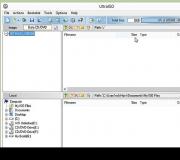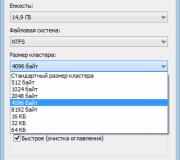Windows 7'yi yüklerken logoda donuyor
Microsoft'un Windows işletim sisteminin yeni sürümlerini piyasaya sürmesine ve başarılı bir şekilde tanıtmasına rağmen, kullanıcılar arasında en başarılı ve popüler olarak kabul edilebilecek Windows 7 Ultimate. Bu nedenle, sistemin kurulumuyla ilgili tüm sorunlar çok acil olmaya devam ediyor.
Windows 7 kurulu değil veya Windows 7 kurulumu sırasında bilgisayar donuyor
Windows'un yavaş yüklenmesi ve donma nedenleri
Windows 7 uzun süredir kuruluyorsa veya ilk kurulum penceresi görünmüyorsa, çoğu durumda BIOS ayarlarını tek tek değiştirmek mantıklıdır. Bu kendi kendine çalışan katı hal depolama aygıtı, bir ürün yazılımı setidir. Çok sık olarak, Windows 7 yüklenirken bilgisayar donduğunda, bunun nedeni tam olarak BIOS'un yanlış çalışmasıdır.
Genellikle, önyükleme penceresi, aygıt önyükleme diskine eriştikten 5-10 dakika sonra görünür. Önyükleme sürecini önemli ölçüde hızlandırabilecek donanım yöntemleri vardır.
Windows 7'nin yüklenmesi çeşitli nedenlerle uzun zaman alır, ancak BIOS ile başlamanız gerekir. Windows 7 ise, bilgisayarın yavaş açılmasının birçok nedeni vardır. Kişisel bir cihazın çalışmasını hızlandırmak için aşağıdakileri yapabilirsiniz:
- Sabit sürücünüzü birleştirin
- Kayıt defterini birleştirme ve temizleme
- Gereksiz programları kaldırma
- Başlangıç listesinin optimizasyonu
BIOS ayarlarını değiştirme
Anakarta ve yonga setine bağlı olarak, Temel sisteme giriş, cihazı açtıktan hemen sonra belirli bir tuşa art arda basılarak gerçekleştirilir. En sık kullanılan tuşlar veya bunların kombinasyonları şunlardır:
- Silmek
- F1, F2, F3, F10, F11
- Ctrl + Alt + Esc
- Ctrl + Alt + Girişler
- Ctrl + Alt + Del
Modern bilgisayarlarda, harici sürücüler SATA (SerialATA) seri arabirimi aracılığıyla bağlanır. Bu standart, komut sıralamayı ve çalışırken takılabilir aygıtları destekler. Bu arayüzün tüm özelliklerini kullanmak için AHCI modunu etkinleştirmelisiniz. Windows 7 ile çalışırken, BIOS'ta bu modu etkinleştirmeden önce, kayıt parametresini değiştirerek AHCI sürücüsünü etkinleştirmeniz gerekir. Oturum açma şu adreste gerçekleştirilir: HKEY_LOCAL_MACHINE \ System \ CurrentControlSet \ Services \ msahci ve "start" parametresinin değeri 3 veya 4'ten 0'a değiştirilir. Ardından, orada daha fazla işlem yapmak için BIOS'a girmeniz gerekir.
şekil 1. BIOS'a giriş başarılı olduysa, ekranda aşağıdaki resim belirir.Okları hareket ettirerek "ENTEGRE ÇEVRE BİRİMLERİ" penceresini açmak gerekir. Bu pencerede, bunları değiştirebilen SATA denetleyici ayarları vardır. İlk satır, kontrolörün etkinleştirildiğini gösterir, bu, "Etkin" - etkin değeriyle kanıtlanır.
incir. 2. Bir sonraki satırda, "NativeIDE" değeri AHCI ile değiştirilmelidir.Bazı durumlarda sürücü algılanmazsa, değeri RAID (grup bağlantısı) olarak ayarlamayı deneyebilirsiniz.Artık uzun süredir kullanılmayan ve çevre donanıma dahil olmayan disket sürücüsünün bağlantısını kesmeniz gerekir. modern kişisel cihazlar. Bu satır şuna benzer: DriveAFloppy 3 moduSupport 1.44M 3.5 ". Ardından, sisteme bu aygıtın bulunmadığını belirten parantez içinde "yok" parametresini ayarlamanız gerekir.
Şekil 3. Sonuç aşağıdaki gibidirCihaz kayıp ve ayrıca kapalı. F10 tuşuna basmak yeni ayarları kaydeder. Şimdi "Değişiklikleri kaydet ve çık" anlamına gelen "Save & ExitSetup" satırına gitmeniz gerekiyor. Bilgisayarı yeniden başlattıktan sonra yeni parametreler yüklenecektir. Yukarıdaki işlemlerin tümü, Windows 7 yüklenirken Windows 7 bilgisayarı donarsa veya dizüstü bilgisayar donarsa gerçekleştirilmelidir.
Windows yüklü değilse, bunun nedeni cihaza virüs bulaşması olabilir. İnternetten indirilen bazı yazılımlar işi çok yavaşlatabilir, bu nedenle işletim sistemini Windows 7'ye yeniden yüklemeyi planladığınızda, işleme başlamadan önce cihazı antivirüs yardımcı programları ile taramanız önerilir. Yeni işletim sistemi, çeşitli "kirlerden" tamamen temizlenmiş bir bilgisayara kurulmalıdır.
Windows 7 yüklemesi askıda kalırsa ne yapılacağına ilişkin daha fazla seçenek
Genellikle kullanıcılar şikayet eder - "Yapamam." Gerçek şu ki, birçoğu İnternet'ten bir program indirmeye çalışıyor ve bu, ücretsiz yazılıma sahip sitelerdeki çok sayıda virüs nedeniyle çok güvenilmez bir iştir. Bu nedenle, optik disklerde lisanslı yazılım kullanmak veya son çare olarak, bir etkinleştirici ile iyi bir korsan kopya kullanmak en iyisidir.Çalışma sırasında, cihazın hızında bir azalma veya çalışırken donma ile ilgili çeşitli durumlar ortaya çıkabilir. bazı işlemler.
Windows 7 güncellemelerinin yüklenmesi takılıyorsa, bir süre bekleyebilirsiniz ve bir süre sonra güncellemelerin yüklenmesi devam etmezse, gücü kapatın ve bilgisayarı yeniden başlatın.
Windows 7'nin bir USB flash sürücüden yüklenmediği bir durum var. Yarıiletken sürücüden yükleme sırasındaki hataların ana yüzdesi, yanlış BIOS ayarları nedeniyle oluşur. Yukarıda belirtilen nedenlerin ortadan kaldırılması, disketin bağlantısını kesmek ve AHCI modunu ayarlamaktır. Bazen program yanlış yazıldığı için okunamıyor. Bir disk görüntüsünü bir flash sürücüye düzgün biçimlendirmek ve yazmak için, 30'dan fazla biçimi destekleyen çok kullanışlı UltraISO yardımcı programını kullanabilirsiniz.
Bazı durumlarda, dosyaları açarken Windows 7 %0'da takılı kaldı. İki ana sebep olabilir:
- Donanım hız aşırtması
- Sabit sürücüde birçok bozuk sektör
Genel olarak, işlemciyi hız aşırtmak için frekansı değiştirdiğinizde, birçok yazılım ürünü doğru şekilde yüklenmeyi durdurur, ancak ayarları orijinal durumlarına döndürdükten sonra doğru çalışma geri yüklenir. Eski bir sabit sürücü, bir işletim sistemi kurarken de donabilir. "Victoria" programını kullanarak sabit sürücüyü kontrol etmeniz ve gerekirse yeni bir sürücü ile değiştirmeniz gerekir.
VİDEOYU İZLE
Artık Windows 7 kurulumu kilitlenirse ne yapacağınızı biliyorsunuz.
Windows 7 işletim sistemini kurarken, bir sıkıntı ortaya çıkabilir - kurulum sırasında bir askıda kalma. Windows 7 kurulumu, Windows'u Başlatma yazısıyla logo aşamasında kilitlendiğinde, sorunun nedeni bilgisayar bileşenlerinde bir arıza olabilir: sabit disk, anakart, RAM. Cihazın arızalanması durumunda, sistemle yapılacak işlemler yardımcı olmaz - onarım uzmanlarından yardım istemek kalır. Donanımda her şey yolundaysa, ancak Windows 7 kurulum penceresi görünmüyorsa, sorun bu kılavuzda anlatacağımız birkaç adımda çözülebilir.
Sistemin logoda donmasının sebebi BIOS üzerinden kurulum yapılmamasıdır. Bilgisayardaki tüm verileri biçimlendirdiğiniz ve önceki sistemle ilgili bilgileri buna göre sildiğiniz için BIOS kurulumuna "temiz" kurulum da denir. İşletim sistemi BIOS üzerinden nasıl kurulur?
Aşama 1.Önyükleme diskini sistem () ile bilgisayara yerleştiriyoruz. Bilgisayarı açarız veya yeniden başlatırız.

Adım 2.İlk yazılar göründüğünde, hızlıca "Sil" tuşuna basın. BIOS'unuzun görünümü, belirli üreticiye bağlıdır.
Not! Arayüzün tasarımı önemli değil, çünkü modern bilgisayarlarda temel BIOS ayarları aynı.
Aşama 3. Bilgisayarı başlatırken "Sil"e basmayı başardıysanız, BIOS penceresi görünür.

Adım 4. Noktalar arasında geçiş, klavyedeki oklar kullanılarak gerçekleştirilir. "Önyükleme" öğesi açılana kadar "sağ" oka basın.

Adım 5."Önyükleme", bilgisayarı belirli bir aygıttan başlatmaktan sorumludur. Varsayılan olarak, bilgisayar sabit sürücüden önyüklenir. Ancak şimdi bir USB flash sürücüde (veya CD'de) bulunan sistemi kurmamız gerekiyor. Aşağı oka basın ve.

"Önyükleme Aygıtı Önceliği" öğesini seçin - "Enter" tuşuna basın
Adım 6. Bilgisayarın önyükleneceği aygıtı seçeceğimiz küçük bir menü açılır. Örneğimizde, bu bir DVD.

Sizin durumunuzda, bir flash sürücünün veya CD taşıyıcının adı olabilir. Cihazı seçtik - "Enter" tuşuna basın.

"Önyükleme Aygıtı Önceliği" öğesini seçin - "Enter" tuşuna basın
Adım 7."Önyükleme" sekmesinden çıkın - Esc tuşu. Bu, değişiklikleri kaydedecek ve yeniden başlatmanın ardından etkili olacaktır. Açılan pencerede "Tamam"ı seçin ve "Enter" tuşuna basın.

Bilgisayar otomatik olarak yeniden başlatılacaktır. Sorun çözüldü - Windows, donma veya çökme hataları olmadan "temiz yükleme" başlatacak. BIOS ile çalışmanın yardımı ile sorunların “kurulu şarap yok 7 !! kurulumun başında vis ".
Windows 7 yükleme sırasında donuyor ve yavaş yükleniyor - ne yapmalı
Windows 7 yüklenirken bilgisayar donuyor mu? Sorunu çözmenin bir yolunu buluyoruz.
Yapılacak ilk şey, Windows 7'nin yavaş yüklenmesinin nedenlerini aramaktır. Yaygın sorun kaynaklarıyla ilgilenelim:

Windows 7'nin yavaş yüklenmesi sorunu nasıl çözülür
Başarılı bir kurulum için iki kritik parametreyi düzeltmeniz gerekir:
- Seri ATA (SATA) Modu - "AHCI"ye geçin. Bu, daha modern bir veri aktarımı türüdür. Yalnızca kurulum sorununu çözmede yardımcı olmayacak, aynı zamanda genel olarak işletim sisteminin çalışmasını hızlandıracaktır.
- Disket sürücüsünü kesin. Disketlerin son yüzyıl olmasına ve bu cihaza sahip olmamanıza rağmen, BIOS'ta kullanımını devre dışı bırakmanızı öneririz.
Disketi devre dışı bırak
Aşama 1. BIOS'u açın, "Sil" tuşuna basın.
Adım 2."Gelişmiş" sekmesine gidin.

Aşama 3."Yerleşik Disket Denetleyici" öğesini seçin ve "+" düğmesine basın. Devre dışı satırının yanında görüntülenmelidir.

Adım 4. Ayarları kaydediyoruz.
Modu "AHCI" olarak değiştirin

Windows işletim sistemleri hakkında
Windows ailesinin işletim sistemi en popüler olanlarıdır. Microsoft, yirmi yılı aşkın bir süredir piyasada tekel konumunda. Sıradan kullanıcılar için pencereli arayüz tanıdık ve kullanışlı hale geldi. Ancak Microsoft yazılım ürününün ana avantajı, büyük miktarda yazılımın desteklenmesidir. Grafik tasarımcılardan programcılara kadar profesyoneller, çalışması gereken programlar başka işletim sistemlerinde bulunmadığından Windows'u tercih ediyor. Video oyunlarının büyük çoğunluğu, ne Linux ne de Mac OS'nin övünemeyeceği Windows tarafından desteklenir. Herhangi bir bileşen için sürücülerin bolluğu, sistemi evrensel kılar ve kullanımını kolaylaştırır. Bir cihaz satın alarak, Windows'ta sorunsuz çalışacağından her zaman emin olacaksınız. Popüler bir işletim sisteminin önemli sürümlerinin geçmişini düşünün.

- Windows 95. Pencereleme sistemlerinin geliştirilmesi için bir başlangıç noktası olarak hizmet etti. MS-DOS ve Windows ailesinin ilkelerini birleştirerek, '95 sistemi masaüstü bilgisayarlar için bir temel haline geldi. Pencereli arayüzün sadeliği sayesinde Microsoft, grafik işletim sistemlerinin nişini işgal etmeyi ve piyasada bir yer edinmeyi başardı. Başlat menüsü, uzun dosya adları ve Tak ve Çalıştır sürükle ve bırak işlevi, sonraki tüm Windows sistemlerinin temeli ve stili haline geldi;

- Windows XP. 2001 yılında piyasaya sürülen sistem, PC kullanıcıları arasında büyük ses getirdi. "Yedi"nin piyasaya sürülmesinden önce, XP ana işletim sistemi olarak kaldı. Basit, kurulumu ve kullanımı kolaydır. Minimum disk alanı kaplar. Bugün Windows XP, virüs saldırılarına karşı direnci zedeleyen şirket tarafından desteklenmiyor. Bununla birlikte, düşük güçlü PC ve dizüstü bilgisayar sahipleri, sistemi cihazlarına kurar: teknoloji talep etmez ve çok fazla RAM almadan ve işlemciyi yüklemeden düzgün çalışır. Sistemin tek önemli dezavantajı, güncelleme eksikliğinden dolayı virüslere karşı savunmasız olmasıdır. Ancak sorun, herhangi bir güvenilir anti-virüsün (Avast, Avira, Dr.Web) en son sürümünü yükleyerek çözülür;

- Windows Vista. 2007'de yayınlandı. Topluluk tarafından soğukkanlılıkla karşılandı. Görsel olarak güzel, ancak güçlü bir bilgisayar gerektiren ve güvenlik açısından zayıf olan sistem başarısız oldu. Performans sorunları, zayıf sürücü desteği ve azaltılmış yetenekler, ana işletim sistemi kusurları olarak ortaya çıktı. Birkaç avantajdan biri olarak hoş bir grafik arayüz, şirketin bir sonraki işletim sistemine gidecek - Windows 7;

- Windows 7. Ürün, 2009'un sonunda piyasaya sürüldü. "Yedi", 8 yıl boyunca enstalasyonlar açısından ilk sırada yer aldı. En güvenilir, basit ve kullanışlı sistem. En iyi XP'yi alır ve daha güçlüdür. Başarısız Vista'nın ardından G7 sıcak bir şekilde karşılandı. Harika özelleştirme seçenekleri, çok sayıda sürücü desteği, kurulum kolaylığı ve hızı, sistemin pazarı ele geçirmesine yardımcı oldu. 2018'de, resmi desteğin sona ermesine ve Microsoft'tan güncellemelerin olmamasına rağmen, bilgisayarlarda hala yüklü;

- Windows 8. Microsoft bunu "her seferinde" yapıyor. Metro'nun devrim niteliğindeki düz arayüzü inançsızlık ve eleştiriyle karşılandı. Sistemin arızasını etkileyen görünümdü. Genel işlevler: kişiselleştirme, programları kaldırma, kapatma ve yeniden başlatma, Windows 7'ye kıyasla önemli ölçüde değişti. Deneyimsiz bir kullanıcının bunları bulması zorlaştı ve bu nedenle, başlamak için derinlemesine araştırmak ve öğrenmek uzun zaman aldı. yeni arayüz. Ancak şirket, sistemin kararlılığını ve görünümünü modernize ederek, mükemmel bir sürüm hazırlayarak doğru sonuçları çıkardı - Windows 10;

- Windows 10. Temel olarak, sistem Windows 7 ve 8'in en iyisini alır. İyi performans, oyuncular için performansı artırmak için ek ayarlar, ücretsiz bir uygulama mağazası ve son derece kolay ayarlar, kullanıcılar tarafından verilen başlıca avantajlardır. Yayımlandıktan sonra, sistem birkaç ay boyunca ücretsiz kaldı - Windows tarihinde ilk kez. Windows 10, varsayılan olarak yeni dizüstü bilgisayarlara yüklenir. Böylece yeni bir cihaz satın alırken, lisans satın almak için ekstra para ödemenize gerek kalmaz. Sistemin ek bir avantajı çok yönlülüğüdür. Windows 10 hem bilgisayara hem de mobil cihazlara kurulabilir: akıllı telefonlar, tabletler ve hatta Xbox. Multiplatform, tek bir kullanıcı hesabının ayarlarının ve verilerinin senkronizasyonunu sağlar. Tüm yenilikler ve iyileştirmeler, ilk 10'un Windows 7'nin popülaritesini geçmesine ve kişisel bilgisayarlar için evrensel bir işletim sistemi haline gelmesine yardımcı oldu.

Video - Windows 7'yi Yüklerken Windows'u Başlatma Donuyor
Merhaba sevgili arkadaşlar! Bu hafta sonu Windows 7 kurmam gereken bir bilgisayarım oldu. Fakat ilk defa karşılaştığım bir sorun vardı. Windows 7 kurulumunu başlattığımda kurulum penceresi görünmüyordu (birinci pencere, dil seçimi). Ve sonra yedi çok uzun bir süre kuruldu. Ne zaman aynı sorunu yaşıyorsanız Windows 7'nin yüklenmesi uzun sürüyor, ve kurulum penceresi görünmüyor, şimdi nasıl çözeceğimi yazacağım. En azından bu sorunu nasıl çözdüğümü anlatacağım.
Belki de en baştan başlayacağım. Beni aradılar ve gelip bilgisayarı görmemi istediler, aksi takdirde: İnternet çalışmıyor (Intertelecom var), antivirüs her zaman bir pencere gösteriyor, hiçbir şey başlamıyor, vb. Kısacası, her türlü farklı tam bir set arızalar. Ve bu bilgisayarla zaten uğraştım, çok güçlü bir “makine”, yeni, orada sadece Windows XP kurulu, kötü değil, beni şaşırttı. Sahiplerine Windows XP'nin neden değerli olduğunu sorduğumda, mağazaya yüklediklerini söylediler. Sonuçta yedi koymanın kötü olmayacağını söyledim, sonuçta daha yeni ve böyle bir donanımda.
İkinci kez geldim, açtım ve anlaşılmaz bir şey oldu. Tolley, böyle çalışan bir virüstü ya da çocuklar :), ama orada Avast bir tür uyarıya takıldı, bildirim panelinde neredeyse hiç simge yoktu, İnternet bir bağlantı açma girişimine tepki vermedi, tema değiştirildi ve standart olanı iade etmek mümkün değildi. Ve daha birçok farklı tatsız anlar.
Baktım ve her şeyi yıkmanın, C sürücüsünü biçimlendirmenin ve daha kolay olacağına karar verdim. Bilgisayarın sahibine her şeyi anlattıktan sonra öyle yapmaya karar verdik.
Her şey yolunda, bilgisayar yeniden başlatıldı ve kurulum diskinden önyüklemeye başladı. Windows 7'yi yüklerken dosya indirme çubuğu kapandı ve dil seçimine sahip bir pencere görünmesi gerektiğinde hiçbir şey olmadı. Pencere görünmedi, yalnızca bir açılış ekranı (yediyi kurarken olduğu gibi) ve bir imleç vardı. Üç dakika bekledim ve bilgisayarımı yeniden başlattım. Bir şeylerin yanlış olduğunu fark etti. Tekrar BIOS'a girmeye ve ayarları görmeye karar verdim. Şimdi Windows XP'nin mağazaya neden yüklendiği açık, büyük olasılıkla yediyi yüklemek için çalışmadı.
Kurulum diskimdeki sorunları hemen attım, bir kereden fazla yükledim. Evet ve Windows 7 kurulum penceresinin de görünmediği tam bir kopyam vardı. BIOS'ta garip bir şey görmedim ve. yardımcı olmadı, Windows 7 yüklenmedi, dil seçimi penceresi görünmedi. Ayrıca sistem birimini açmaya ve oraya nasıl ve neyin bağlı olduğunu görmeye karar verdim. Orada ilginç bir şey görmedim. SATA arabirimi aracılığıyla bir sabit disk ve bir optik sürücü bağlanmıştır.
Kurulumu tekrar çalıştırmayı denedim. Aynı şekilde başlattım, sadece arka plan, ancak dil seçeneği olan bir pencere yok. beklemeye karar verdim. Yaklaşık 5 dakika sonra, dil seçeneği olan bir pencere belirdi, en azından bir şey, diye düşündüm. Daha fazla bastım, bir yazı çıktı "Kurulum başlatılıyor..." ve bu kadar. Bilgisayar “düşündü”, bunu imlecin döndüğü gerçeğinden anladım (bir şey yükleniyor), biraz beklemeye karar verdim.
Yaklaşık 10 dakika sonra, sistemin temiz kurulumunu seçtiğim, tekrar 5 dakika beklediğim, Windows 7 için bölümü biçimlendirdiğim ve dosyaları kopyalamaya başladığım bir pencere belirdi. Olması gerekenden daha uzun kopyaladılar, bana öyle geldi. Kısacası keder yarı yarıya Windows 7 kurdum. Sonra Windows 7'nin ne kadar uzun bir kurulum olduğunu anladım :).
Yavaş ama yerleşik
Bilgisayar böyle bir donanıma yakışır şekilde çalıştı, çok akıllı. Sadece yapılandırmak için kalır. Ancak modem için bir sürücüm yoktu, bu yüzden sistem ünitesini bana götürmeye ve ertesi gün almaya karar verdiler.
Windows 7'nin yavaş yüklenmesinin nedenlerini bulma
Evde her şeyi kurdum ve bilgisayara biraz daha eziyet etmeye karar verdim ve Windows 7'yi kurmanın neden bu kadar uzun sürdüğünü öğrenmek ilgimi çekti. Üstelik internette bu soruya özel bir cevap bulamadım, sadece tahmin ediyorum.
BIOS'ta SATA sabit sürücüsünü yapılandırma
İlk olarak sistem birimini açtım ve sabit disk ve sürücü bağlantılarını değiştirdim. Sabit sürücüyü SATA 0'dan SATA 1'e bağladım. SATA 3'e bir CD / DVD sürücüsü.
Sonra tekrar BIOS'a girdi. SATA denetleyici ayarlarıyla ilgileniyordum. Bölüm .
Karşısında OnChip SATA Denetleyicisi parametre Etkinleştirildi. Peki, o zaman öğeyi görüyoruz, Native IDE parametresine sahibim. Bu bir SATA sabit disk için pek iyi değil, tüm yeteneklerini göstermiyor gibi görünüyor.
Parametre değeri AHCI olarak değiştirildi (SATA sürücüleri için en iyi seçenek). Bilgisayarı açmaya çalıştım. Sürücü hiç algılanmadı ve Windows 7 yüklenmeye başlar başlamaz mavi ekran yanıp söndü ve bilgisayar yeniden başlatıldı.
Parametreye AHCI (diskleri bir dizide birleştirir) yerine RAID koymaya karar verdim, hiçbir şey olmadı (işe yaramaz olduğunu biliyordum ama denemeye karar verdim), her şey AHCI ile aynı.
Geri yüklendi Yerel IDE... Bütün bu deneyler yardımcı olmadı. AHCI'nin neden çalışmadığı çok garip olsa da anlamadım.
A Sürücüsünü Devre Dışı Bırak
Ayrıca Drive A tablosunun karşısında “1.44MB, 3.5” parametresinin olduğunu gördüm. Bu bir disket sürücü ve bu bilgisayarda bir disket yok. Bu yüzden sisteme eksik olduğunu söylemek için “Hiçbiri” olarak ayarladım.
F10 tuşuna basarak ayarları kaydedin. Kurulum diskini Windows 7 ile koydum ve yedinin nasıl yavaş ya da hızlı kurulacağını kontrol etmek için kurulumu tekrar başlatmayı denedim.
Şaşırtıcı bir şekilde, her şey beklendiği gibi çalıştı, hızlı bir şekilde dil seçimine sahip bir pencere belirdi ve böylece hızla diski biçimlendirmeye başladım. Tabii ki, bilgisayar zaten yapılandırılmış olduğundan biçimlendirmedim ve zaten alınmış olması gerekirdi.
Windows 7'nin yavaş yüklenmesi sorunu nasıl çözülür?
Özetleyelim, yoksa çok fazla metin kestim :). Windows 7 kurulumunda bir sorun vardı, çok uzun bir süre kuruldu ve dil seçeneği olan bir pencere görünene kadar çok beklemek zorunda kaldım ve sonra uzun süre asılı kaldı "Kurulumun başlangıcı ..."... Böyle bir sorununuz varsa, o zaman bekleyebilirsin ve her şey yüklenecek. Benim için kuruldu.
Bu sorunu çözmeyi denemek istiyorsanız, o zaman:
- AHCI'yi BIOS'a öğenin önüne koymaya çalışın (büyük olasılıkla bana yardımcı olmadı).
- Sabit sürücü ve sürücü için SATA konektörlerini değiştirin.
- A Sürücüsünü devre dışı bırakın.
Son iki noktayı yaptım ve Windows 7 kurulumu hızlı geçti. Windows 7 kurulumunun normal hızının geri yüklenmesine yardımcı olanın bu olduğunu %100 kesin olarak söyleyemem, ancak her durumda denemeniz gerekir.
Çok fazla metin için özür dilerim, her şeyi olabildiğince ayrıntılı olarak açıklamak istedim. Umarım deneyimim sizin için yararlı olmuştur, bu sorunu, bunu veya başka bir şekilde çözmeyi başardıysanız, yorumlarda bunun hakkında yazın, ilginç ve faydalı olacaktır. İyi şanslar arkadaşlar!
Zamanın bir noktasında, ne olursa olsun, işletim sistemini bilgisayarınıza kurmak/yeniden kurmak istediniz. Bir dağıtım kiti aldık, BIOS'ta ayarları yaptık ve en önemlisi kendimizi zihinsel olarak önyükleme-kurulum sürecine hazırladık. Ama orada değildi. Windows 7 kurulurken, bilgisayar en ufak bir yaşam belirtisi göstermeden beklenmedik bir şekilde donuyor. Mucizeler ve daha fazlası değil. Ancak başınızı kaldırmadan, validolün peşinden koşmadan ya da Bill Gates'e öfkeli bir mektup yazmak için acele etmeden önce sistemde sorunun neden hala devam ettiğini düşünmelisiniz.
Bu durumda, nedenler bize doğrudan sonucu ve buna göre sorunu çözmenin tüm olası yollarını, Windows 7'yi yüklemenin neden bu kadar uzun sürdüğünü söyleyecektir.
Arıza seçenekleri ve nedenleri
Bir işletim sistemi kurulumunda böyle bir "hastalığın" belirtileri farklı olabilir:

Aynı zamanda, bu durumların her birinde PC'nin donmasının nedenleri aynıdır. Özellikle, aşağıdaki nedenlerden dolayı sistemin yüklenmesi çok uzun sürebilir:
- sabit sürücünün arızaları;
- RAM veya güç kaynağı ile ilgili bir sorun;
- anakart ile temas eksikliği;
- USB konektöründe kısa devre veya sürücüde arıza;
- yanlış BIOS ayarları;
- dağıtımdaki işletim sistemi görüntüsündeki hatalar;
- önyükleme diskinde hasar (flash ortam).
Böylece, bilgisayarın işletim sisteminin kurulumunun başında, ortasında veya sonunda donma nedenleri, doğrudan bilgisayarın çalışmasıyla ilgili dahili (1-5), ve harici (6-7) olarak ayrılabilir. ). Buna dayanarak, sorunu çözme seçenekleri de kendi aralarında farklılık gösterecektir.
Sorun giderme seçenekleri
1. Yanıt bekliyorum
Kulağa ne kadar sıradan gelse de, başlangıç için Windows kurulumunun bitmesini beklemeyi deneyebilirsiniz. 10-45 dakika bekledikten sonra sistemin yanıt verdiği ve daha sonra arıza ve donma olmadan kurulduğu sık durumlar vardır. Bu nasıl açıklanabilir? Bu soruya net, özellikle resmi bir cevap bulmak mümkün olmayacaktır. Bununla birlikte, uygulamanın gösterdiği gibi, çoğu zaman benzer bir sorun, Windows'un AMD işlemcili ve Gigabyte anakartlı bir bilgisayara yüklenmesine eşlik eder.
2. Windows 7 dağıtım setini değiştirme
Sistem yanıtını beklemek yardımcı olmadıysa ve bilgisayar hala donuyorsa, değiştirmeye veya başka bir bilgisayarda test etmeye değer. Sebep onda veya üzerine kaydedilen görüntüdeyse, bilgisayarı yavaşlatma sorunu elbette dağıtım kitinin değiştirilmesiyle ortadan kalkacaktır.
Burada, sorunun önyükleme diskinin kendisinde (flash sürücü) değil, yüklendiği sürücüde (USB konektörü) olabileceğini not ediyoruz. PC'de böyle bir sorunu tespit etmek zor değil. Sürücüyü (USB konektörü) başka bir disk (flash sürücü) kullanarak çalışabilirlik açısından test etmek yeterlidir.
3. BIOS'u Yeniden Yapılandırma
BIOS'ta bilgisayarın hızını etkileyebilecek kesinlikle iki parametre vardır, yani:
- SATA Modu (OnChip SATA Türü);
- Disket Sürücü / Sürücü A.
Her birinin işini düzeltmek en iyisidir. İlk durumda, Tümleşik Çevre Birimleri bölümüne girmeniz ve SATA Modu veya OnChip SATA Türü için AHCI'yi seçmeniz gerekecektir:

İkinci durumda, Floppy Drive'ı (Drive A) tamamen devre dışı bırakmanız gerekecektir. Bu, BIOS'ta Gelişmiş bölümüne girerek yapılabilir:

Ayrıca, Windows 7 yükleme işlemine başlamadan önce ayarlanmış olan bilgisayar önyükleme parametrelerini sıfırlamayı deneyebilirsiniz.
4. Harici cihaz değerlendirmesi
Yukarıdaki yöntemlerden hiçbiri yardımcı olmadıysa, sorunun nedeninin bilgisayarın "doldurulması" olması muhtemeldir. Başlangıç olarak, cihazların dış durumunu değerlendirmeye değer. Bunu yapmak için elimize bir tornavida alıyoruz, cıvataları sistem ünitesinden söküyoruz ve tek tek çizgiler, yanık kokusu ve diğer arızalar olup olmadığını kontrol ediyoruz:
- Güç Kaynağı Ünitesi;
- anakart;
- sabit sürücü;
- RAM, vb.
Sonuç olumlu çıkarsa çözümün çok basit olacağı açıktır - hasarlı cihazı değiştirir ve sorunu unuturuz. Harici muayene hiçbir şey vermediyse, sabit diski ve RAM'in çalışmasını test etmeyi taahhüt ediyoruz.
5. Sabit sürücüyü ve RAM'i test etme
Gibi yardımcı programlar gibi farklı programlarla sabit diski bozuk sektörler ve diğer arızalar için test edebilirsiniz.
Aynı makale ayrıntılı olarak açıklıyor:
Önyüklenebilir bir UEFI Windows 7 64-bit USB çubuğu nasıl hazırlanır.
UEFI BIOS, bir USB flash sürücüden önyükleme yapmak ve ardından Windows 7'yi bir GPT diskine yüklemek için nasıl düzgün şekilde yapılandırılır.
Windows 7 Kurulumunda bir sabit disk nasıl GPT'ye dönüştürülür ve son olarak bir işletim sistemi nasıl kurulur.
- Not: Arkadaşlar şunu söylemek istiyorum, GPT diski üzerine kurulu Windows 7 biraz daha hızlı çalışıyor ama tabii ki sizinki kadar hızlı değil!
- Yeni GPT diskleri ile eski MBR'ler arasındaki tüm farklar makalemizde anlatılmaktadır.
- Bugünün makalesi, yeni başlayanlar için Windows 7 ile önyüklenebilir bir UEFI flash sürücü oluşturmanın oldukça zor bir yolunu anlatıyor, çok daha basit bir yöntem var ve diğer makalemizde açıklanıyor -.
- Bugün sizlerle Windows 7'yi ASUS anakartlı bir bilgisayarın GPT diskine kuracağız ancak GIGABYTE anakartınız varsa başka bir makale okuyun
Önyüklenebilir bir Windows 7 flash sürücüsünü bir USB 2.0 bağlantı noktasına (siyah) bağlayın, bir flash sürücüyü bir USB 3.0 bağlantı noktasına (mavi) bağlarken, Windows 7 yükleyicide USB 3.0 sürücüleri bulunmadığından bir hata görünebilir.
Her zamanki gibi, makalenin başında sitemizin okuyucusundan bir mektup yayınlıyoruz.
Merhaba admin, tavsiyeni rica ediyorum! Güçlü bir sistem birimi satın aldım. Yeni bir bilgisayarda BIOS, tahmin ettiniz - UEFI. Windows 7 64-bit işletim sistemini kendim kurdum ancak bir sorunla karşılaştım. Sabit diskim 3 TB ve işletim sistemini kurduktan sonra 745 GB ayrılmadan kaldı. İnternette kısa bir bilgi aramasından sonra, bunun sabit diskimin en yaygın ve zaten güncel olmayan MBR bölümleme tablolarına sahip olması nedeniyle olduğunu fark ettim, bu da sabit diskteki tüm alanı bir birim ile görmüyor 2 TB'den fazla. Bu, sabit diskimin MBR'ye göre birçok başka avantajı olan GPT adlı bölüm tablolarını yerleştirmek için yeni bir biçime dönüştürülmesi gerektiği anlamına gelir. İnternetteki sayısız gönderiye bakılırsa, maceralarım burada başladı, sadece ben değilim.
Çok yetkili bir kaynakta, böyle “umutlu” bir mesajla bana yardım eli teklif edildi “ Windows 7'nin hiçbir sürümü, Windows 8'den farklı olarak, GPT içindekiler tablosuna sahip sürücülere yüklemeyi desteklemez.". Benim durumumda, bir SSD yarıiletken sürücü satın almanız ve üzerine Windows 7 64-bit işletim sistemini kurmanız, ardından ikinci 3 TB sabit sürücümü GPT'ye dönüştürmeniz ve dosya depolama için kullanmanız yeterlidir.
yöneticinin notu: Bu, ancak üzerindeki tüm bölümler silinirse yapılabilir ve buna göre hiçbir bilgi yoktur.
Düzenledin mi?

Şimdi aşağıdaki komutu çalıştırıyoruz:
xcopy I: \ *. * F: \ / e / f / h (burada I, takılı Windows 7 ISO görüntüsünün sürücü harfidir ve F, flash sürücünün sürücü harfidir). Windows 7 kurulum dosyaları, 3-5 dakika süren bir USB flash sürücüye kopyalanır.

Birkaç komut kaldı:
xcopy F: \ efi \ microsoft \ *. * / e / f / h F: \ efi \
xcopy C: \ Windows \ boot \ efi \ bootmgfw.efi F: \ efi \ boot \ bootx64.efi(burada F, flash sürücünün sürücü harfidir)
klavyede (F) basarak soruyu cevaplayın.
Ve sonuncusu:
bootsect / nt60 F: (burada F, flash sürücünün sürücü harfidir) (dosya F:\boot\bootect konumundadır)
Bizim önyüklenebilir UEFI USB çubuğu Windows 7 64-bit hazır!
Not: Komutu girerseniz önyükleme / nt60 böyle bir hata çıkacak "bootsect" dahili veya harici bir komut, yürütülebilir program veya toplu iş dosyası değildir sonra komutu şu şekilde değiştirin Ben: \ Boot \ bootsect.exe / nt60 F:(burada I, takılı Windows 7 ISO görüntüsünün sürücü harfidir ve F, flash sürücünün sürücü harfidir).

BIOS UEFI'si
Windows 7'yi bir GPT diskine kurmak için UEFI BIOS'umuzu doğru şekilde yapılandırmamız gerekiyor.
Yükleme sırasında Sil veya F2'ye basın ve UEFI BIOS'a girin. Gelişmiş'e (F7) tıklayın.


Sonra menüye gidiyoruz CSM (Uyumluluk Destek Modülü)

ve CSM'yi Başlat konumunu Etkin olarak ayarlayın.

Önyükleme aygıtı parametreleri- Sadece UEFI koy


Oka tıklayın ve menüden çıkın - Windows UEFI modu parametresini ayarlayın ve geri çıkın.


Açılış önceliği
1 numaralı parametreyi indirin - flash sürücümüzü seçin

Önyükleme parametresi # 2 - sabit sürücümüzü seçin.

Tüm ayarlar bu kadar. F10 tuşuna basın, bununla UEFI BIOS'ta yaptığımız değişiklikleri kaydediyoruz.


Genel olarak, UEFI BIOS'ta, ilk pencerede önyükleme önceliğini değiştirebilirsiniz. Bilgisayar önyüklemesinin ilk aşamasında, Sil veya F2'ye basın, UEFI BIOS'a girin, önyükleme menüsünü seçin (F8),

sonra USB flash sürücümüzü seçiyoruz, flash sürücüden bir indirme var.

Windows 7 kurulum programına önyükleme yapın.Her şey her zamanki gibi. Daha öte.

Düzenlemek. Lisans sözleşmesini kabul ediyoruz. Tam kurulum (gelişmiş seçenekler).

Bu pencerede mevcut bölümlere dikkat etmiyoruz.

Komut satırını çağırıyoruz, içinde sabit diskimizi GPT standardına dönüştürüyoruz, diskteki tüm bölümler ve veriler silinecek. Klavyede Shift + F10 tuşlarına basın. Komut satırında komutları sırayla girin:
disk bölümüsel dis 0
temiz
gpt'yi dönüştür
çıkış
çıkış

Güncelle'yi tıklayın.


Windows 7'yi yüklemenin olağan süreci gerçekleşir.Yedi'yi bir bilgisayara nasıl kuracağını bilmeyenler makalemizi okuyun.
Windows 7 işletim sistemini kurduktan sonra Disk Yönetimi'ne gidin, diskimize sağ tıklayın ve Özellikler'i seçin,